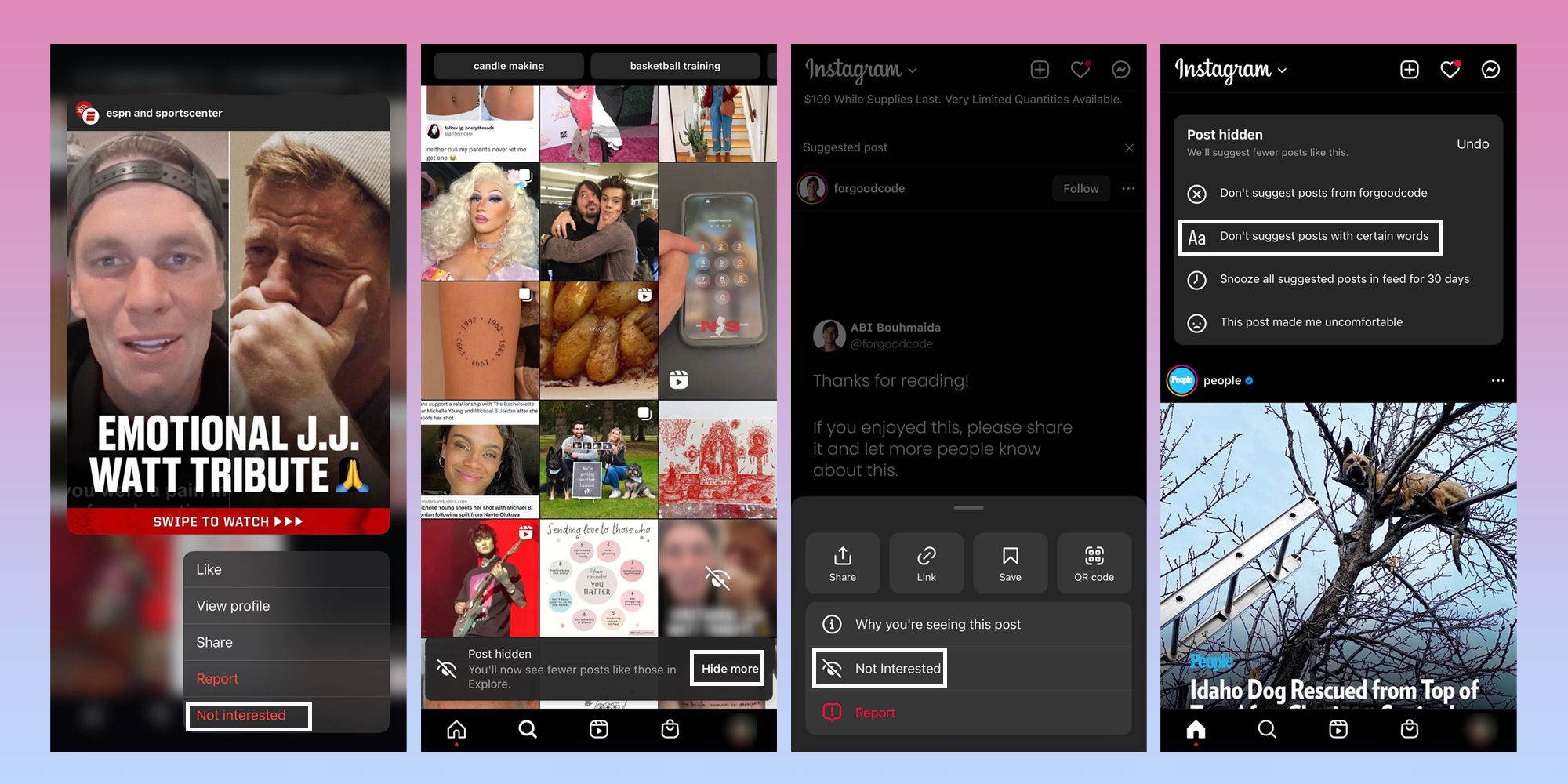Agora você pode impedir que o Instagram recomende postagens irrelevantes em seu feed Explorar por meio de um novo recurso acessível em várias áreas do aplicativo.
Instagram os usuários agora têm a oportunidade de selecionar um pouco melhor as postagens que veem em sua página Explorar. Essa capacidade foi anunciada junto com um novo recurso que silencia temporariamente as notificações durante um período de tempo especificado, permitindo que as pessoas se concentrem em tarefas importantes ou se agachem e descansem, em vez de se distrair com os alertas do Instagram. Essas atualizações de aplicativos podem beneficiar qualquer pessoa que deseje ter um melhor controle sobre seu tempo na plataforma e o tipo de conteúdo que vê regularmente e é recomendável conferir.
De acordo com Instagram, os usuários agora podem selecionar várias postagens na guia Explorar e ocultá-las caso prefiram não receber sugestões semelhantes no futuro. Para fazer isso, inicie o aplicativo Instagram e toque no ícone da lupa na parte inferior da tela para acessar a página de recomendações. Em seguida, pressione e segure uma postagem e escolha ‘Não interessado’ para parar de receber postagens semelhantes a ele como conteúdo sugerido do Instagram. Para silenciar um lote de postagens na página Explorar, pressione ‘Ocultar mais‘ no ‘Postagem oculta‘ notificação que aparecerá depois que a primeira postagem foi marcada como desinteressante, selecione as entradas para silenciar e toque em ‘Feito‘ confirmar.
Outras maneiras de calibrar postagens sugeridas no Instagram
Quando um usuário do Instagram silencia postagens específicas descobertas na guia Explorar tocando em ‘Não interessado‘, a plataforma garante que a ação afetará as recomendações futuras. Ele também deixará de sugerir conteúdo relacionado que aparece em outro lugar no aplicativo, como Reels ou Search. Além de já poder filtrar comentários e mensagens diretas contendo determinadas palavras, as pessoas agora também podem ocultar postagens recomendadas que aparecem no feed principal do Instagram com as mesmas palavras-chave sinalizadas.
Pessoas que encontram entradas irrelevantes marcadas como ‘Postagem sugerida‘ no feed principal do Instagram pode tocar no ícone de três pontos no canto superior direito da postagem e clicar em ‘Não interessado.’ Através de ‘Postagem oculta‘ na tela, as pessoas podem realizar ações adicionais, como impedir que o Instagram sugira postagens de usuários específicos ou evitar postagens recomendadas com determinado idioma. Para fazer o último, selecione ‘Não sugira postagens com certas palavras.’ Na próxima tela de prompt, digite quaisquer palavras, frases ou emojis para filtrar e toque em ‘Feito‘ confirmar. Além disso, os usuários podem notificar o Instagram se a postagem sinalizada os deixar desconfortáveis e adiar todas as postagens sugeridas do feed principal do Instagram por um mês inteiro.
Quaisquer termos filtrados que os usuários desejem evitar são convenientemente arquivados na seção Palavras ocultas do Instagram. Para revisar ou modificar a lista de palavras bloqueadas, inicie o aplicativo e toque na foto do perfil na parte inferior da tela. Em seguida, clique no ícone do hambúrguer, toque em ‘Configurações,’ e vai para ‘Privacidade.’ Debaixo ‘Interações,’ selecione ‘palavras ocultas.’ Aqui, os usuários podem ativar vários recursos que os protegem de conteúdo ofensivo do Instagram, como ‘Ocultar comentários‘ e ‘Filtragem avançada de comentários.’ Debaixo ‘Palavras personalizadas para postagens,’ tocar ‘Gerenciar palavras e frases personalizadas‘ para adicionar ou modificar quaisquer termos para evitar vê-los nas postagens sugeridas. Por fim, ative ‘Ocultar postagens‘ alterne para ativar o filtro da lista de palavras para todo o conteúdo que aparece no feed principal, incluindo entradas recomendadas por Instagram.
Fonte: Instagram